Scratch編程 第7課:角色的造型專題講解
極客小將2019-08-13-
首先我們隨意添加一個角色,比如熊。在角色設置區選中這個角色(如果只有一個角色,默認是選中狀態),之后我們點擊左側上部的【造型】按鈕切換到造型頁面。在造型編輯頁面最左邊顯示此角色的造型個數,通常Scratch內置角色都有不少于2個造型,以供編程時選擇或者動態場景使用
首先我們隨意添加一個角色,比如熊。
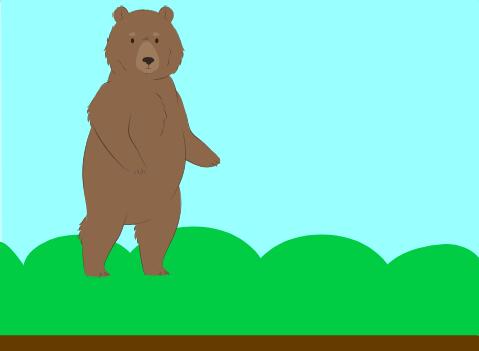
在角色設置區選中這個角色(如果只有一個角色,默認是選中狀態),之后我們點擊左側上部的【造型】按鈕切換到造型頁面。
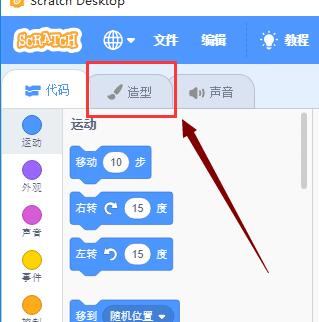
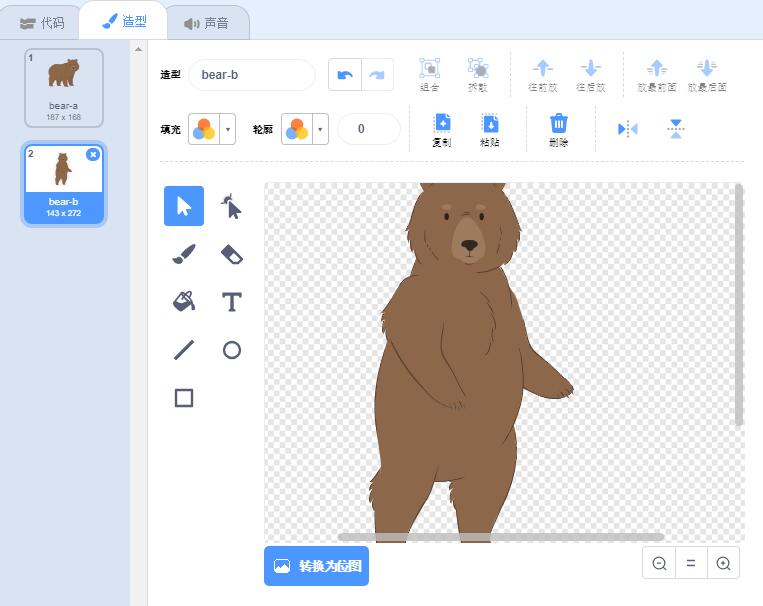
在造型編輯頁面最左邊顯示此角色的造型個數,通常Scratch內置角色都有不少于2個造型,以供編程時選擇或者動態場景使用。下面講解造型的修改、添加刪除。
造型的刪除:左側造型列表點擊要刪除的造型右上角X刪除標志。
造型修改:左側造型列表選中要編輯的造型,在右側編輯區域可以修改造型的名稱、位置、顏色、旋轉、添加文字、甚至于重新構造一個新的造型。
造型添加:左側造型列表選中任意造型,鼠標右鍵選擇復制,就可以看到多了一個造型3。之后在編輯造型3即可。
通常情況下我們不需要編輯造型,編輯造型需要一定美術功底。編程過程中,一般修改造型名稱便于我們記憶就可以了。

- 上一篇

Scratch編程 第6課:外觀指令-改變小貓的樣子
這節課我們講解如何改變小貓的樣子,我們做一個小貓從海邊沙灘上,一邊跑一邊長大,并且逐步跑出海灘的場景。如下:首先我們講解如何讓小貓奔跑起來,選中小貓這個角色,點擊指令切換成某某造型。(注意:下節課重點講解【造型】,這里不理解沒關系),點擊此按鈕后會切換成角
- 下一篇
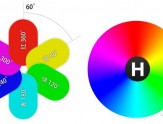
Scratch編程 第8課:外觀指令改變角色的顏色
這節課講解如何改變一個角色的顏色,涉及到的主要指令按鈕有,這兩個指令按鈕可以將顏色設置為某一個特定值,或者每次執行指令時將顏色增加一定數值。這節課我們重點講解,這個數值是什么意思。這個數字是代表HSL色彩模式中的H(色相)0是大紅色,然后100是最大值(不重復的情

